Win7虚拟内存设置多少为好
Win7虚拟内存的位置怎么修改
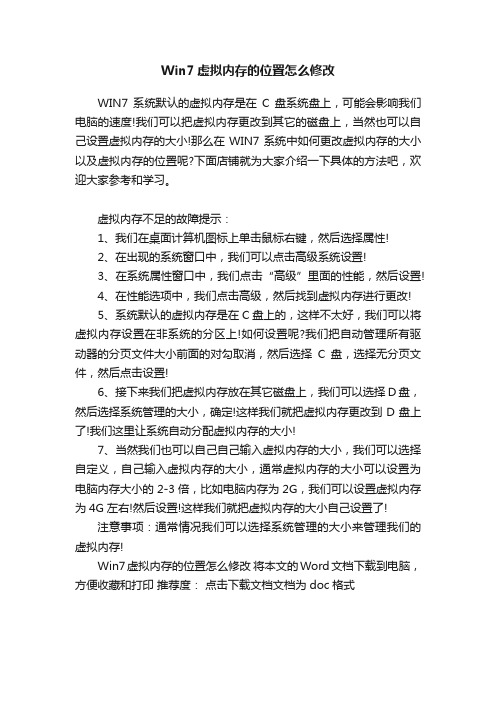
Win7虚拟内存的位置怎么修改
WIN7系统默认的虚拟内存是在C盘系统盘上,可能会影响我们电脑的速度!我们可以把虚拟内存更改到其它的磁盘上,当然也可以自己设置虚拟内存的大小!那么在WIN7系统中如何更改虚拟内存的大小以及虚拟内存的位置呢?下面店铺就为大家介绍一下具体的方法吧,欢迎大家参考和学习。
虚拟内存不足的故障提示:
1、我们在桌面计算机图标上单击鼠标右键,然后选择属性!
2、在出现的系统窗口中,我们可以点击高级系统设置!
3、在系统属性窗口中,我们点击“高级”里面的性能,然后设置!
4、在性能选项中,我们点击高级,然后找到虚拟内存进行更改!
5、系统默认的虚拟内存是在C盘上的,这样不太好,我们可以将虚拟内存设置在非系统的分区上!如何设置呢?我们把自动管理所有驱动器的分页文件大小前面的对勾取消,然后选择C盘,选择无分页文件,然后点击设置!
6、接下来我们把虚拟内存放在其它磁盘上,我们可以选择D盘,然后选择系统管理的大小,确定!这样我们就把虚拟内存更改到D盘上了!我们这里让系统自动分配虚拟内存的大小!
7、当然我们也可以自己自己输入虚拟内存的大小,我们可以选择自定义,自己输入虚拟内存的大小,通常虚拟内存的大小可以设置为电脑内存大小的2-3倍,比如电脑内存为2G,我们可以设置虚拟内存为4G左右!然后设置!这样我们就把虚拟内存的大小自己设置了!
注意事项:通常情况我们可以选择系统管理的大小来管理我们的虚拟内存!
Win7虚拟内存的位置怎么修改将本文的Word文档下载到电脑,方便收藏和打印推荐度:点击下载文档文档为doc格式。
windows7虚拟内存多少合适
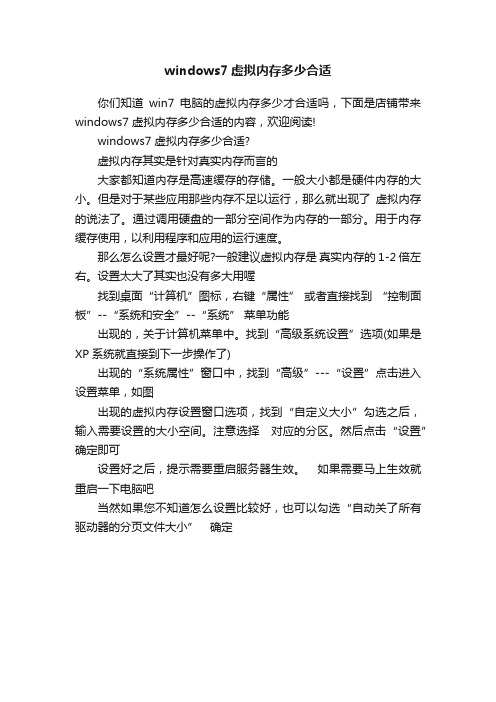
windows7虚拟内存多少合适
你们知道win7电脑的虚拟内存多少才合适吗,下面是店铺带来windows7 虚拟内存多少合适的内容,欢迎阅读!
windows7 虚拟内存多少合适?
虚拟内存其实是针对真实内存而言的
大家都知道内存是高速缓存的存储。
一般大小都是硬件内存的大小。
但是对于某些应用那些内存不足以运行,那么就出现了虚拟内存的说法了。
通过调用硬盘的一部分空间作为内存的一部分。
用于内存缓存使用,以利用程序和应用的运行速度。
那么怎么设置才最好呢?一般建议虚拟内存是真实内存的1-2倍左右。
设置太大了其实也没有多大用喔
找到桌面“计算机”图标,右键“属性” 或者直接找到“控制面板”--“系统和安全”--“系统” 菜单功能
出现的,关于计算机菜单中。
找到“高级系统设置”选项(如果是XP系统就直接到下一步操作了)
出现的“系统属性”窗口中,找到“高级”---“设置”点击进入设置菜单,如图
出现的虚拟内存设置窗口选项,找到“自定义大小”勾选之后,输入需要设置的大小空间。
注意选择对应的分区。
然后点击“设置”确定即可
设置好之后,提示需要重启服务器生效。
如果需要马上生效就重启一下电脑吧
当然如果您不知道怎么设置比较好,也可以勾选“自动关了所有驱动器的分页文件大小”确定。
电脑虚拟内存设置方法
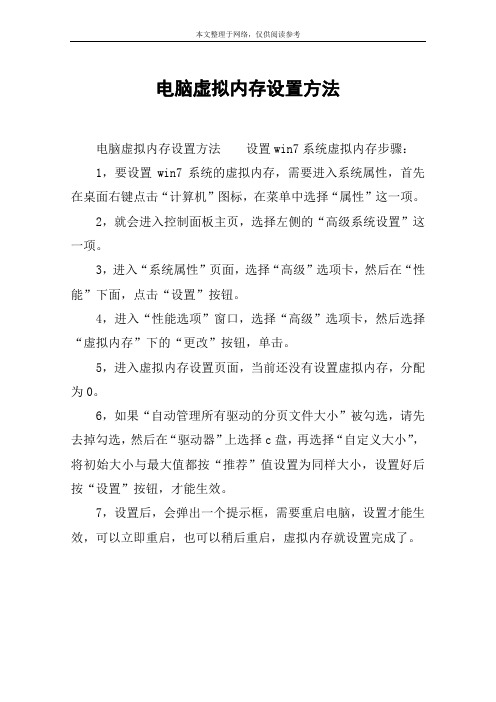
本文整理于网络,仅供阅读参考
电脑虚拟内存设置方法
电脑虚拟内存设置方法设置win7系统虚拟内存步骤:
1,要设置win7系统的虚拟内存,需要进入系统属性,首先在桌面右键点击“计算机”图标,在菜单中选择“属性”这一项。
2,就会进入控制面板主页,选择左侧的“高级系统设置”这一项。
3,进入“系统属性”页面,选择“高级”选项卡,然后在“性能”下面,点击“设置”按钮。
4,进入“性能选项”窗口,选择“高级”选项卡,然后选择“虚拟内存”下的“更改”按钮,单击。
5,进入虚拟内存设置页面,当前还没有设置虚拟内存,分配为0。
6,如果“自动管理所有驱动的分页文件大小”被勾选,请先去掉勾选,然后在“驱动器”上选择c盘,再选择“自定义大小”,将初始大小与最大值都按“推荐”值设置为同样大小,设置好后按“设置”按钮,才能生效。
7,设置后,会弹出一个提示框,需要重启电脑,设置才能生效,可以立即重启,也可以稍后重启,虚拟内存就设置完成了。
虚拟内存设置多少合适虚拟内存最佳设置数值推荐

虚拟内存设置多少合适虚拟内存最佳设置数值推荐
虚拟内存的设置一般物理内存乘以1.5就好,比如电脑内存是2G,则虚拟内存可设置在2048-4096M;如果内存是4G,则设置在4096-6144M之间。
原则上4G以下内存设置虚拟内存最好偏大,而8G以上内存则适当偏小,也可选择系统默认的虚拟内存。
虚拟内存设置多少合适
1、如果电脑内存在4G以下,虚拟内存一般设置在2-4G都可以,理论上为物理内存乘以1.5倍,但实际使用中可以灵活调节,并没有固定的数值,甚至还可以设定在和物理内存相同的数值,比如说4G电脑也设置4G虚拟内存。
2、如果电脑是8G内存,虚拟内存以4-12G为主,推荐的情况下是设置成8G,因为设置在高对性能的影响是很小的,大部分情况下设置为8G,但基本上是用不完这么多。
3、如果电脑内存超过8G,则虚拟内存也建议设置在8G,它过度使用并不会明显的提高系统的性能,那么设置得再高是没有意义的,而比较稳妥的做法则是选择系统默认的虚拟内存。
虚拟内存怎么设置最好
点击电脑桌面空白处,鼠标右键后选择【属性】,再依次选择【高级系统设置】,并从系统属性、高级、性能、设置和性能选项的高级、虚拟内存中,点击修改,然后修改为自己想要设定的大小,比如2G内存填写2048-4096M就好。
虚拟内存不足怎么解决
如果提示电脑的虚拟内存不足,可先按照上面的方法去修改设置,也可以选择更换或者增加内存,最好的办法其实是使用更大的内存条,这样可以避免很多问题的出现,当然电脑内存并不是越大就越好,一般来说4-8G是比较流行的,如果办公4G基本足够,如果游戏8G或者16G,2G的内存容易出现虚拟内存不够的情况。
win74g内存虚拟内存设置多少

win74g内存虚拟内存设置多少
win7 4g内存虚拟内存设置多少?
物理内存4g的电脑,实际上可以关闭虚拟内存。
如果确实需要设,推荐容量为6-12g。
虚拟内存的作用是这样的:
当运行某个大程序、大游戏,需要的内存超过空闲内存但小于物理内存总量时,会暂时把内存里这些数据放到磁盘上的虚拟内存里,空出物理内存运行游戏。
等退出游戏后,又会把虚拟内存里的东西读出来,放回物理内存。
也就是说,虚拟内存和物理内存的总量应该差不多大,但考虑到压缩数据的可能,可以比物理内存稍大一点,比如微软推荐的值就是1.5-3倍,足够。
所以,虚拟内存,并不是用来虚拟物理内存的,而是暂存数据的。
如果对内存的需求大于物理内存总量,那虚拟内存设多大都不管用。
电脑内存太低,根本的方法还是增加物理内存,才能流畅。
虚拟内存机制上就不管用,即使管用,比物理内存低100倍的速度,也管不上什么实际的作用。
所以,虚拟内存大了是没用的,反而白占用你的磁盘空间。
另外,绝大多数程序都是基于32位系统设计的,那么,对内存的需求一般不超过2g。
所以,如果物理内存大于4g的电脑,其
实可以禁用虚拟内存。
win7设置虚拟内存的方法与win10设置方法一样,设置方法如下:
1、进入系统属性,点击高级系统设置。
2、点击性能-设置。
3、切换到高级,点击更改。
4、分配好虚拟内存的存放分区以及大小,保存后重启电脑即可。
Windows 7虚拟内存设置多少最合适呢?

Windows 7虚拟内存设置多少最合适呢?
Windows 7设置多少虚拟内存为好?很多用户都会问到这个问题,win7系统占用内存的比较大,应该合理设置好虚拟内存的大小是很有必要的,那么我应该如何设置虚拟内存呢?可以禁用虚拟内存吗?下面笔者根据不同的用户情况提出虚拟内存的设置范围。
1、开放性的设置虚拟内存的大小
虚拟内存是老话题了哦,其实对于Windows来说无论如何都不要禁用虚拟内存。
Win7的内存占用比XP要大而且管理机制不一样,所以不能用XP时代的标准来衡量。
Win7已经优先使用物理内存了,如果一次性打开的网页不是很多,像你这样的用法可以参考虚拟内存设置300-1000MB这一个动态值,应付临时虚拟内存用量飙升。
2、精确性的设置虚拟内存的大小
如果想比较严格的设置虚拟内存的大小,需要检测虚拟内存的具体用量。
大致可以在计算机管理→性能→监视工具→性能计数器中添加一个内存计数器了解峰值内存占用量,然后根据这个用量设置虚拟内存数值。
我们用户可以根据自己在内存资源的占用大小来合理设置虚拟内存的大小,不要太高也不要太低。
让win7尽量使用物理内存的方法

让win7尽量使用物理内存的方法全文共四篇示例,供读者参考第一篇示例:随着电脑硬件性能的提升和软件功能的增加,对内存的需求也越来越高。
尤其是在使用操作系统为Windows 7的电脑上,如何让系统尽量使用物理内存,提高运行效率,成为了许多用户关注的问题。
下面就为大家介绍一些让Windows 7尽量使用物理内存的方法。
一、升级内存要让Windows 7尽量使用物理内存,最直接的方法就是升级内存。
内存容量的大小直接影响系统运行的速度和效率。
通常来说,Windows 7的最低内存要求为1GB,推荐内存为2GB或以上。
如果你的电脑内存较低,那么升级内存是最有效的提高系统运行效率的方式。
可以选择适合自己电脑的内存条进行升级。
二、优化系统设置可以通过调整Windows 7的一些系统设置,让系统更加主动地使用物理内存。
可以打开“高级系统设置”中的“性能”选项卡,将性能设置调整为“优先处理程序”。
在“资源监视器”中的“存储”选项卡可以查看系统当前内存使用情况,可以根据需要对系统进行调整。
三、关闭不必要的后台程序在Windows 7中,有许多后台程序会占用系统资源,导致内存不足。
关闭这些不必要的后台程序是让系统更好地利用物理内存的有效方法。
可以通过“任务管理器”来查看哪些程序在后台运行并关闭它们,或者通过系统设置中的“启动”选项卡禁止一些开机自启的程序。
五、升级驱动程序升级驱动程序也是让系统更好地利用物理内存的方法之一。
驱动程序是系统与硬件设备之间的桥梁,如果驱动程序过时或者不兼容,会影响系统运行效率。
及时升级驱动程序可以提高系统性能,让系统更好地利用物理内存。
让Windows 7尽量使用物理内存,可以通过升级内存、优化系统设置、关闭不必要的后台程序、使用虚拟内存以及升级驱动程序等方法来提高系统运行效率。
希望以上方法可以帮助大家更好地利用物理内存,提高系统运行效率。
第二篇示例:在使用Windows 7操作系统时,很多用户可能会遇到电脑运行缓慢、卡顿等问题,这些问题往往与系统内存的使用情况有关。
电脑虚拟内存设置多少合适
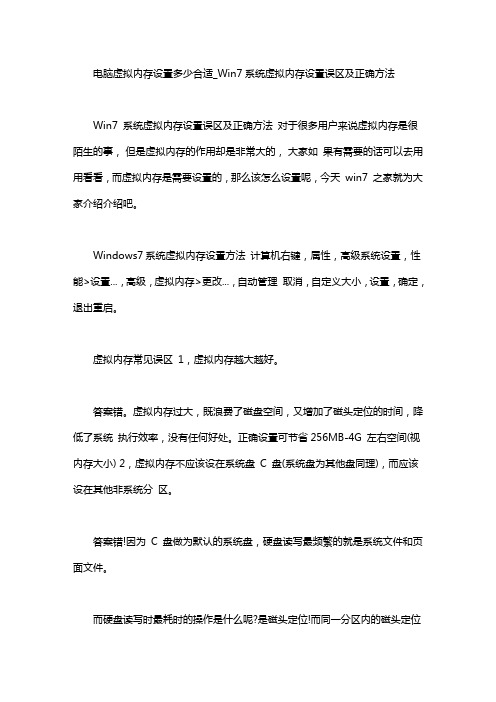
电脑虚拟内存设置多少合适_Win7系统虚拟内存设置误区及正确方法Win7 系统虚拟内存设置误区及正确方法对于很多用户来说虚拟内存是很陌生的事,但是虚拟内存的作用却是非常大的,大家如果有需要的话可以去用用看看,而虚拟内存是需要设置的,那么该怎么设置呢,今天win7 之家就为大家介绍介绍吧。
Windows7系统虚拟内存设置方法计算机右键,属性,高级系统设置,性能>设置...,高级,虚拟内存>更改...,自动管理取消,自定义大小,设置,确定,退出重启。
虚拟内存常见误区1,虚拟内存越大越好。
答案错。
虚拟内存过大,既浪费了磁盘空间,又增加了磁头定位的时间,降低了系统执行效率,没有任何好处。
正确设置可节省256MB-4G 左右空间(视内存大小) 2,虚拟内存不应该设在系统盘C 盘(系统盘为其他盘同理),而应该设在其他非系统分区。
答案错!因为C 盘做为默认的系统盘,硬盘读写最频繁的就是系统文件和页面文件。
而硬盘读写时最耗时的操作是什么呢?是磁头定位!而同一分区内的磁头定位无疑要比跨分区的远距离来回定位要节省时间!所以,系统盘内的虚拟内存(系统默认值)是执行最快、效率最高的。
3,虚拟内存的最佳值是内存容量的5-3倍。
答案错!要根据实际使用情况来判断。
特别是大内存普及的今天。
内存使用率看任务管理器的内存一栏。
一般512MB 内存,根据实际使用内存占用,可以设虚拟内存为256-768MB(内存+虚拟内存之和一般比正常占用高256MB 即可)。
1GB 内存,根据实际使用内存占用情况,可以设虚拟内存为128-1024MB(内存+虚拟内存之和一般比正常占用高256-512MB 即可)。
平时正常占用为几百MB 的人(占多数),甚至可以禁用虚拟内存(有软件限制的可以设少量虚拟内存,如16-128MB)。
内存为2G 及以上的,一般可以禁用虚拟内存(有软件限制的可以设少量虚拟内存,如16-128MB)。
部分确实会使用大量内存的人,如玩大型3D 游戏、制作大幅图片、建模等,3D 并收到win7系统内存不足警告的,才需要酌情设定虚拟内存。
- 1、下载文档前请自行甄别文档内容的完整性,平台不提供额外的编辑、内容补充、找答案等附加服务。
- 2、"仅部分预览"的文档,不可在线预览部分如存在完整性等问题,可反馈申请退款(可完整预览的文档不适用该条件!)。
- 3、如文档侵犯您的权益,请联系客服反馈,我们会尽快为您处理(人工客服工作时间:9:00-18:30)。
):Win7虚拟内存设置多少为好?
Windows7设置多少虚拟内存为好?如果你有2G内存,平时上网,也就是玩点QQ 空间游戏例如偷一下菜,那应该如何设置虚拟内存呢?是否可以禁用虚拟内存呢?
虚拟内存是老话题了哦,其实对于Windows来说无论如何都不要禁用虚拟内存。
Win7的内存占用比XP要大而且管理机制不一样,所以不能用XP时代的标准来衡量。
Win7已经优先使用物理内存了,如果一次性打开的网页不是很多,像这样的用法可以参考虚拟内存设置300-1000MB这一个动态值,应付临时虚拟内存用量飙升。
可以用系统自动管理
如果想比较严格的设置虚拟内存的大小,需要检测虚拟内存的具体用量。
大致可以在计算机管理→性能→监视工具→性能计数器中添加一个内存计数器了解峰值内存占用量,然后根据这个用量设置虚拟内存数值。
也可以自选设置虚拟内存。
